
Obsah:
- Autor John Day [email protected].
- Public 2024-01-30 08:19.
- Naposledy změněno 2025-06-01 06:08.



Boomstick je projekt na vytvoření animované řady programovatelných RGB LED napájených malým Arduinem a reagujících na hudbu. Tato příručka se zaměřuje na jednu hardwarovou konfiguraci, kterou můžete sestavit za účelem spuštění softwaru Boomstick. Tento hardware je skvělý pro vložení do nositelných předmětů, jako je župan nebo lihovina, nebo pro osvětlení délky přenosného totemu. Mezi komponenty patří mikrofon (pro příjem hudby), knoflík (pro nastavení jasu) a tlačítko (pro přepínání animací). Celá jednotka (včetně LED) je napájena z jediného portu micro USB, který lze zapojit do nástěnného adaptéru nebo přenosné nabíječky baterií USB.
Tento projekt je středně obtížný. Budete muset pohodlně pájet a mít trpělivost při práci s malými součástmi. Celková doba stavby je 2+ hodiny.
Krok 1: Součásti a nástroje
- Poloviční deska Breadboard Adafruit Perma-Proto-4,50 USD
- Adafruit ItsyBitsy 32u4 - 5V 16MHz - 9,95
- Elektretový mikrofonní zesilovač - MAX5566 s nastavitelným ziskem - 6,95 $
- USB Micro -B Breakout Board - 1,50 $
- Potenciometr ořezávání na prkénku - 10 tisíc - 1,25 dolaru
- Hmatový tlačítkový spínač (6 mm)
- Rezistor 10K ohmů
- 3kolíkové kabely JST SM - 1,50 $
Všechny odkazy jsou od společnosti Adafruit a já zahrnuji aktuální cenu v době psaní (může se změnit!) Celkové náklady by měly být nižší než 30 $. Budete také potřebovat:
- NeoPixel RGB proužek - vyberte podle potřeb svého projektu, ale shledávám, že 30LED/m funguje dobře pro nositelná zařízení
- Položky, které lze nosit nebo podobné, k vložení LED diod
- Malý rozchod připojovacího drátu - zjistil jsem, že tato sada pevných jader od společnosti Adafruit funguje perfektně
- Páječka, pájka, tavidlo
- Zapuštěné diagonální řezačky - ideální pro ořezávání přebytečného drátu po pájení
- Odstraňovač drátů
- Horká lepicí pistole
- Brusný papír s hrubou zrnitostí
Doporučuji vyzvednout si USB baterii, pokud stavíte nositelné zařízení. Z Anker PowerCore 10 000 jsem měl slušné doby chodu (6+ hodin s řetězcem 60 LED při plném jasu).
Krok 2: Připravte desku PermaProto

Chceme rozložit naše součástky co nejtěsněji, a bohužel to znamená, že potřebujeme vyříznout některé stopy na DPS, aby různé části obvodu nebyly navzájem propojeny.
- Držte desku plošných spojů s textem ve svislé poloze a poté ji překlopte shora dolů (aby byla levá strana stále na levé straně).
- Opatrně prořízněte stopy naznačené na obrázku špičkou ostrého nože. Tři skóre ve svislých stopách jsou na #5, 9 a 11.
- Abyste zajistili čistou přestávku, možná budete muset stopu zaznamenat několikrát a dokonce i poškrábat desku plošných spojů. Všimněte si, že dvě vodorovné stopy nahoře jsou hlubší a vyžadují větší řeznou sílu.
- Volitelně můžete pomocí multimetru zkontrolovat, zda v každém ze stopových řezů není žádná vodivost.
- Volitelně pomocí diagonálních zarovnávacích fréz vystřihněte malý čtverec zobrazený na obrázku. Můžete to udělat tak, že každou ze 4 stran rozříznete řezačkou co nejhlouběji, poté překlopíte desku a naříznete z druhé strany. Když jsme hotovi, tento otvor umožňuje přístup k trimovacímu potenciometru na desce mikrofonu.
Krok 3: Zapájejte první sadu kabeláže
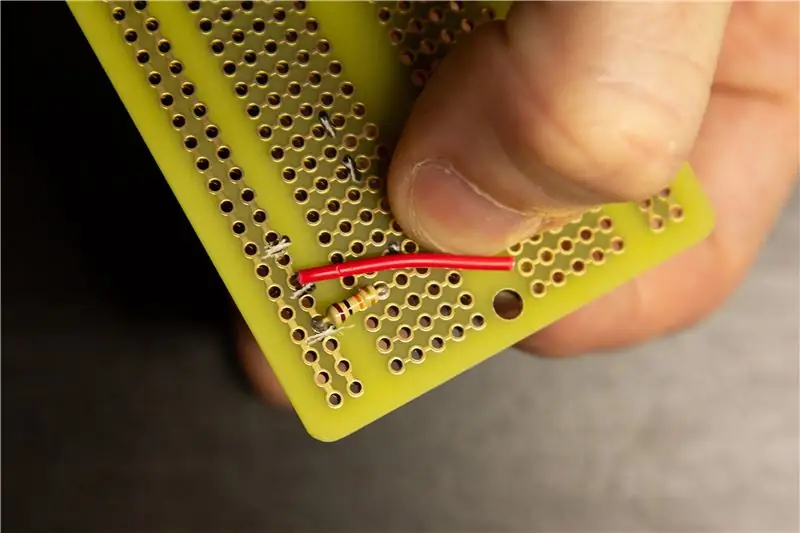

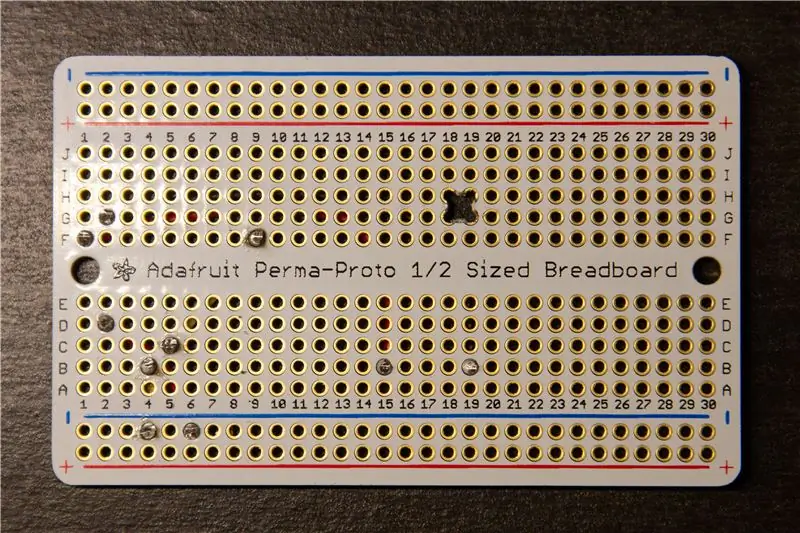
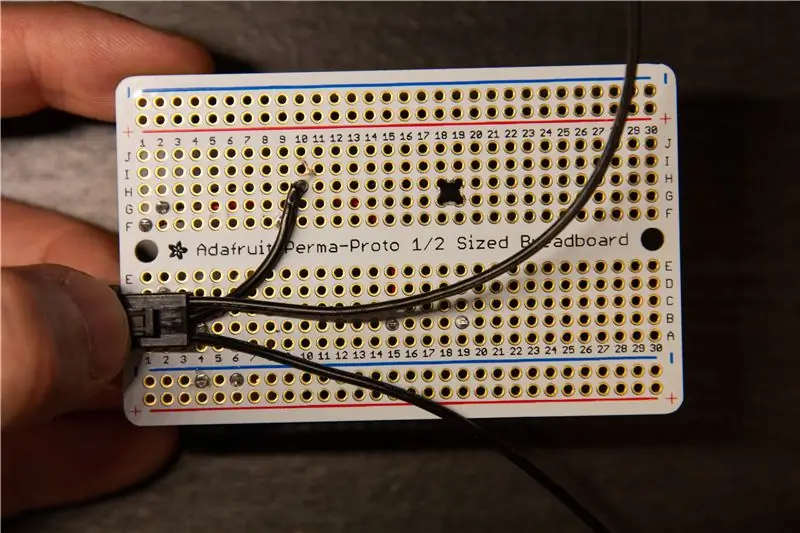
Existuje libovolný počet způsobů, jak by se drátu a součástky v tomto projektu mohly pájet dohromady. Přístup v této příručce mi však dobře posloužil a prošel několika iteracemi. Cílem uspořádání kabeláže je, aby v žádném bodě nepřekrývaly více než dvě vrstvy vodičů, proto pozorně sledujte polohy a délky vodičů. Na každém z obrázků této příručky jsou vodiče barevně odlišeny:
- Červená označuje kladný vodič 5V.
- Žlutá označuje kladný vodič 3V.
- Bílá označuje signál nebo datový vodič.
- Černá označuje zemnící vodič.
Příprava a pájení vodičů vyžaduje určitou péči. Toto je můj typický postup:
- Odřízněte přibližnou délku drátu, který je potřeba.
- Odizolujte jeden konec - délka není příliš důležitá, protože přebytek poté oříznete.
- Vložte odizolovaný drát skrz první otvor a položte jej do konečné polohy.
- Prohlédněte izolaci přímo nad druhým otvorem pomocí miniatury.
- Odstraňte drát a odizolujte druhý konec v místě skóre miniatur.
- Znovu zasuňte vodič a oba konce pájejte.
- Ořízněte přebytek.
V tomto prvním kroku položíme počáteční vrstvu kabeláže, než přidáme jakékoli komponenty. To nám později trochu usnadní život, protože některé části se stanou nedostupnými pro pájení a ořezávání.
- Pájecí odpor 10K ohmů v uvedené poloze.
- Pájejte přídavné vodiče v přibližných polohách uvedených na obrázku. Všimněte si dodatečné délky a křivky v černých/červených vodičích.
- Otočte desku a znovu zkontrolujte umístění pájecích míst.
V této fázi se chystáme také připojit konektor LED. Jeho datové připojení nebude přístupné, jakmile pájíme na Arduinu.
- Rozdělte tři vodiče konektoru.
- Držte konektor na desce palcem a umístěte prostřední vodič podle obrázku tak, abyste dosáhli na stopu č. 10.
- Odřízněte drát na příslušnou délku (ponechte trochu navíc, abyste protlačili otvor).
- Odizolujte a pocínujte drát.
- Zapájejte jej do vyznačeného otvoru.
Nezapomeňte při práci ořezávat přebytečný drát pomocí diagonálních fréz!
Krok 4: Přidání Arduina



Je čas pájet naši první součástku! Všimněte si toho, že pro Arduino, mikrofon a micro USB breakout potřebujeme předpájet piny na každý z nich. Konkrétně pro Arduino nepájíme všechny piny. Je nutná pouze podmnožina a usnadňuje nám život, pokud jsou na jedné straně nějaké mezery. Postupujte pečlivě podle obrázků
- Aby bylo možné pájet kolíky na součásti, považuji za nejjednodušší zatlačit kolíky a součástky dolů na prkénko, než je pájím. Tím je zajištěno, že kolíky jsou zarovnány svisle a čtvercově s komponentou. Dávejte pozor, abyste do sebe nepíchli! Nejjednodušší je zatlačit na kolíky něčím plochým a pevným.
- Orientujte Arduino, jak je znázorněno na obrázku. Podél okraje můžete zahrnout celou řadu kolíků počínaje BAT/G/USB.
- U hrany RST/5V/ARef odlomte 4 piny a 6 pinů. 4 kolíky se pohybují mezi 5 V a A0 a 6 kolíků se pohybuje mezi A4 a 3 V.
- Pájejte všechny kolíky jeden po druhém a ujistěte se, že Arduino sedí dokonale v jedné rovině s černým plastem.
- Vyjměte jej z prkénka a ještě jednou zkontrolujte spodní část, abyste se ujistili, že kolíky vypadají jako na obrázku.
Nyní jsme připraveni pájet jej na desku plošných spojů!
- Umístěte Arduino podle obrázku.
- Ujistěte se, že datový vodič konektoru LED vede pod mezeru A1/A2/A3.
- Pokud je to nutné, použijte pásku a přidržte součástku na desce plošných spojů a ze spodní strany ji připájejte k desce.
- Přebytečné kolíky seřízněte pomocí diagonálních splachovacích nožů. Buďte opatrní - to může vysílat malé kousky špendlíku létající vysokou rychlostí. Doporučil bych nosit nějaké brýle a mířit deskou dolů do koše, případně do druhé ruky.
Krok 5: Více komponent
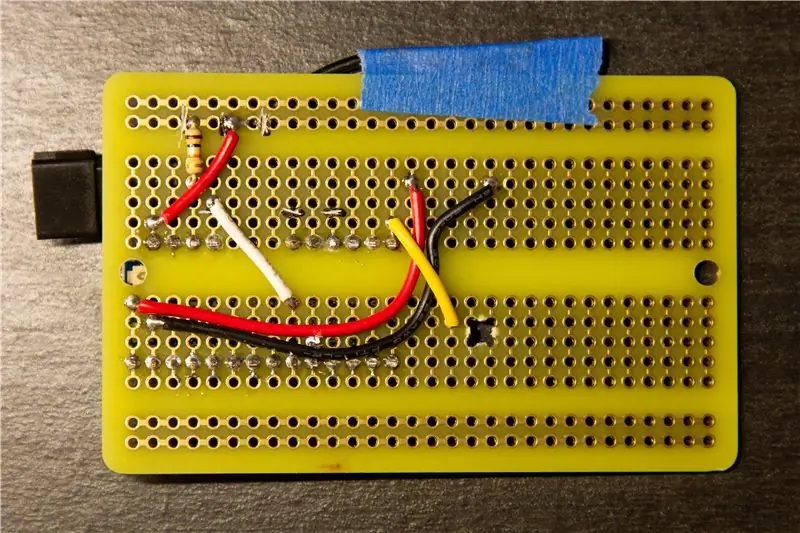


Nyní jsme připraveni pájet zbytek komponent na PCB.
Nejprve musíme na spodní stranu desky připájet další vodič. Všimněte si žlutého drátu na pravé straně prvního obrázku!
Jakmile je hotovo a přebytečné oříznuty, je čas na mikrofon.
- Nejprve připájejte tři kolíky k desce pro odpojení mikrofonu. Všimněte si, že pro tuto součást je v pořádku (dokonce žádoucí), aby ležela pod úhlem k DPS - všimněte si pravé strany druhého obrázku. Nejsnadnějším způsobem, jak toho dosáhnout, je pájet kolíky dovnitř, když jsou přitlačeny na prkénko, a nechat desku mikrofonu ležet šikmo dolů k prkénku.
- Volitelně ořízněte potenciometr mikrofonu. VELMI OPATRNĚ použijte malý šroubovák k otočení potenciometru ve směru hodinových ručiček (naznačeno na třetím obrázku). Všimněte si, že je to velmi choulostivá součást a může se snadno zlomit. Udělá to jen částečnou revoluci, dál to nevnucujte. Oříznutí potenciometru ve směru hodinových ručiček snižuje sílu zesilovače dolů, což činí mikrofon méně citlivým a umožňuje lepší kvalitu v opravdu hlučných prostředích (jako je noční klub nebo hudební festival). Pamatujte však, že ztěžuje spouštění efektů v tišších prostředích, jako je domácí poslech hudby.
- Pomocí horké lepicí pistole položte kapku lepidla do polohy uvedené na třetím obrázku.
- Stiskněte mikrofon na desku plošných spojů v uvedené poloze - kolíky by měly být ve druhé řadě dolů, přes stopy #17-19.
- Otočte desku plošných spojů a připájejte kolíky. Ořízněte veškerý přebytek.
Pojďme si udělat Micro USB breakout.
- Na rozdíl od mikrofonu chceme, aby byla deska Micro USB čtvercová s kolíky. Důvodem je, aby se kabel USB po připojení odpojil paralelně od desky a nerušil desku plošných spojů. Při pájení kolíků a při pájení na desku jej podepřete. Konečnou orientaci najdete opět na druhém obrázku.
- Znovu můžete použít horké lepidlo k předběžnému umístění úniku na správné místo. Kolíky by měly být ve spodní řadě (NE ve dvou řadách napájení), napříč stopami č. 15-19.
- Podle potřeby zpevněte prostor pod deskou pomocí horkého lepidla. To poskytuje tolik potřebnou sílu, protože port může přijímat utahovací síly z připojeného kabelu USB.
Nakonec musíme připájet tlačítko a potenciometr.
- Začněte tlačítkem. Trochu roztáhněte nohy a vložte jej do polohy zobrazené na obrázku.
- Na spodní straně můžete ohnout nohy dovnitř, aby tlačítko drželo na místě.
- Pájejte každou z nohou z horní části desky.
- Nyní vložte potenciometr podle obrázku. Všimněte si, že kolíky jsou nahoře na obrázku.
- Dočasně jej připevněte k desce páskou a připájejte jej ze spodní strany desky.
Krok 6: Konečné zapojení
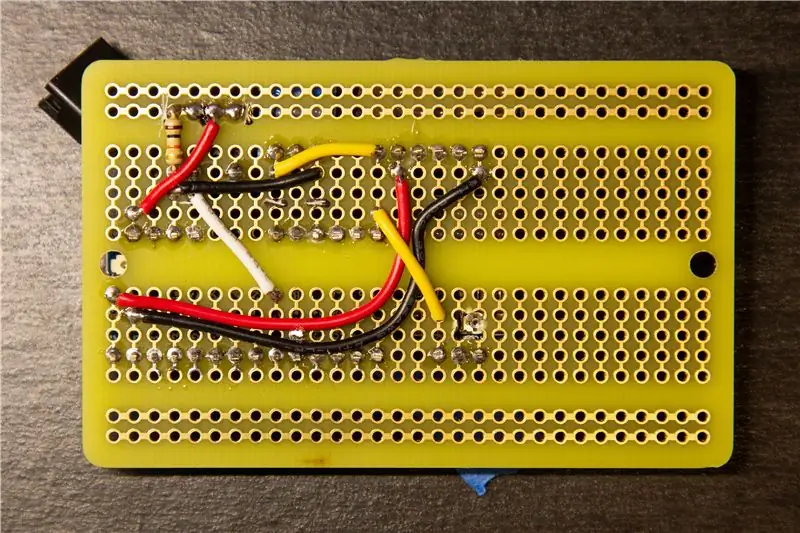

Budu instrukce stručné, ale musíme dokončit zapojení na spodní straně desky.
- Na prvním obrázku pájejte černé a žluté dráty vlevo nahoře. Ty poskytují rozsah napětí, která bude potenciometr vydávat.
- Na druhém obrázku pájejte černé a bílé dráty vpravo dole. Ty zajišťují zemnící a výstupní kabeláž pro mikrofon.
- Podle obrázku zkontrolujte, zda jsou přítomny všechny vodiče.
Nyní jsme hotovi se spodní stranou! Volitelně můžete strategicky zachytit horké lepidlo, abyste drželi vodiče a poskytovali ochranu proti zkratům - i když se obvykle neobtěžuji.
Krok 7: Zapojení napájení konektoru LED
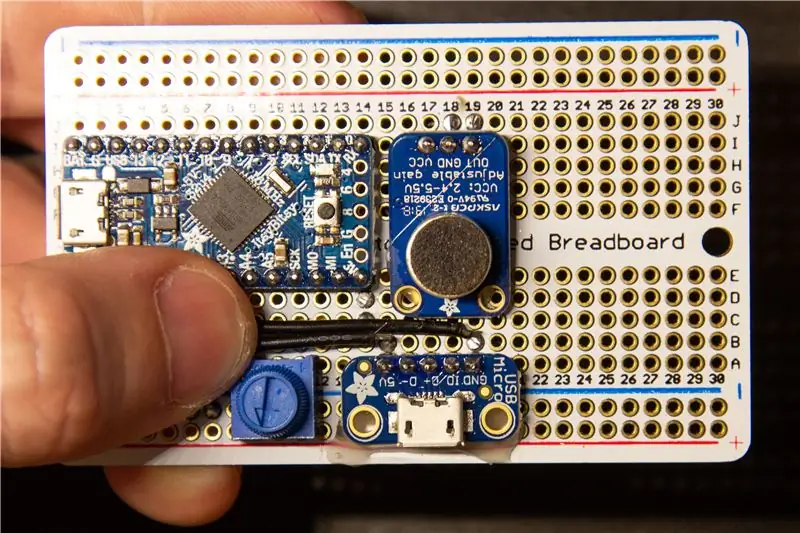
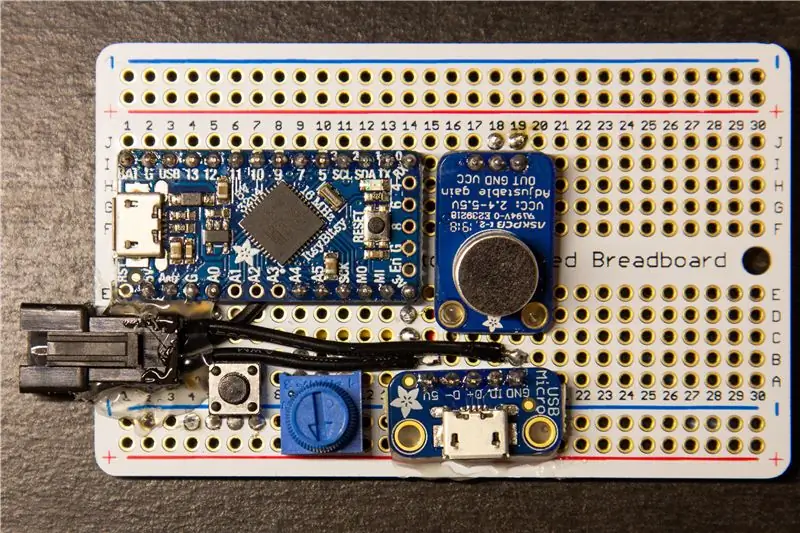
LED konektor potřebuje odebírat energii přímo ze vstupu USB. Pojďme to teď připájet na místo.
- Držte konektor na desce palcem v jeho konečném umístění (viz obrázek 2).
- Chystáme se odizolovat malou délku (1-2 mm) drátu a pájky, která je přímo na vrchol stávajících pájecích spojů v druhé ze spodní řady.
- Podle toho ořízněte a odizolujte každý ze dvou vodičů. Jak je znázorněno na prvním obrázku, spodní vodič by se měl připojit k 5V spoji a horní vodič by se měl připojit k GND.
- Pocínujte obě odizolované části drátu.
- Pájejte je opatrně na stávající pájecí spoje. Ujistěte se, že se 5V vodič nepřipojí ke stopě nalevo od něj, protože nese signál 3,3 V, a tím by mohlo dojít k usmrcení vašeho Arduina. Před zapnutím desky doporučujeme zkontrolovat, zda mezi těmito dvěma stopami není vodivost.
- Za horka přilepte konektor LED pevně k desce a vyztužte ho spoustou lepidla.
Potvrďte, že vaše deska vypadá jako na fotografii!
Krok 8: Připojení k desce


K desce se můžete připojit dvěma základními způsoby.
- Pro programování Arduina se připojte k USB portu přímo na něm (obrázek 1).
- Chcete -li spustit LED diody, připojte je k USB portu ve spodní části a zapojte LED diody (obrázek 2).
Krok 9: Dokončení dotyků


Komponenty jsou rozloženy co nejkompaktněji, takže některé desky plošných spojů zůstávají prázdné. Můžete to opatrně odříznout, jak je znázorněno na obrázku. Nejsem si jistý nejlepším způsobem, jak to udělat přesně - používám několik těžkých řezaček drátu, ale pokud jste byli opatrní, pravděpodobně byste mohli použít také pilku na kov. Řezání přes stávající otvory to trochu usnadňuje.
Jakmile odříznete přebytek, důrazně doporučuji obrousit okraje a rohy brusným papírem s hrubou zrnitostí, protože PCB může být docela ostré.
Celá tato jednotka může být zabalena do široké pásky s tepelným smršťováním s otvory vyříznutými pro přístup k ovládacím prvkům a portům.
Doporučuje:
Magic Hercules - ovladač pro digitální LED diody: 10 kroků

Magic Hercules - Ovladač pro digitální LED diody: Rychlý přehled: Modul Magic Hercules je převodník mezi známým a jednoduchým protokolem SPI na protokol NZR. Vstupy modulů mají toleranci +3,3 V, takže můžete bezpečně připojit všechny mikrokontroléry pracující při napětí +3,3 V. Použití
LED páskový ovladač: 8 kroků (s obrázky)

LED Strip Controller: V tomto Instructable vás provedu kroky, jak používat a spravovat vaše LED pásky vytvořením ovládacího rozhraní. S těmito světly jsem si užil spoustu zábavy, protože jsem si jistý, že vy také. Pokud se vám tento návod líbí, ujistěte se
RGB LED pásek Ovladač Bluetooth V3 + Synchronizace hudby + Ovládání okolního světla: 6 kroků (s obrázky)

RGB LED pásek Bluetooth ovladač V3 + Synchronizace hudby + Ovládání okolního světla: Tento projekt používá arduino k ovládání RGB LED pásu s vaším telefonem přes bluetooth. Můžete měnit barvu, synchronizovat světla s hudbou nebo je automaticky upravovat podle okolního osvětlení
Arduino a integrovaný LED ovladač TLC5940 PWM LED: 7 kroků

Arduino a integrovaný LED ovladač TLC5940 PWM LED: V tomto článku se budeme zabývat 16kanálovým LED ovladačem LED Texas Instruments TLC5940. Naším důvodem je předvést jiný, jednodušší způsob řízení mnoha LED - a také serv. Nejprve je zde několik příkladů TLC5940
Arduino DIY herní ovladač - Herní ovladač Arduino PS2 - Hra Tekken s gamepadem pro kutily Arduino: 7 kroků

Arduino DIY herní ovladač | Herní ovladač Arduino PS2 | Hraní Tekken s DIY Arduino Gamepad: Ahoj kluci, hraní her je vždy zábava, ale hraní s vaší vlastní DIY vlastní hrou je zábavnější. Takže v tomto návodu vytvoříme herní ovladač pomocí arduino pro micro
